이 기사가 도움이 되었습니까?
이 기사를 더욱 유용하게 만들 수 있는 방법은 무엇입니까?
설정
Seagate WSS NAS 2Bay | 4Bay | 6Bay는 하드 드라이브 포함 또는 하드 드라이브 미포함으로 제공합니다. 하드 드라이브가 없는 모델은 디스크 미포함 인클로저로도 알려져 있습니다. Seagate WSS NAS 설치 방법에 대한 지침은 아래 링크를 참고하십시오.
- 디스크 포함 NAS WSS: 하드 드라이브가 포함된 Seagate NAS WSS는 개봉 즉시 사용할 수 있도록 구성됩니다. NAS: 하드 드라이브 포함으로 이동
- 빈 NAS WSS 인클로저: 디스크 미포함 인클로저로 판매되는 Seagate WSS NAS는 호환 가능한 하드 드라이브로 구성할 수 있습니다. NAS: 디스크 미포함 인클로저로 이동
다음 지침은 NAS에 포함된 빠른 시작 가이드에서 볼 수 있습니다.
하드 드라이브 포함 NAS
1단계 - 케이블
연결
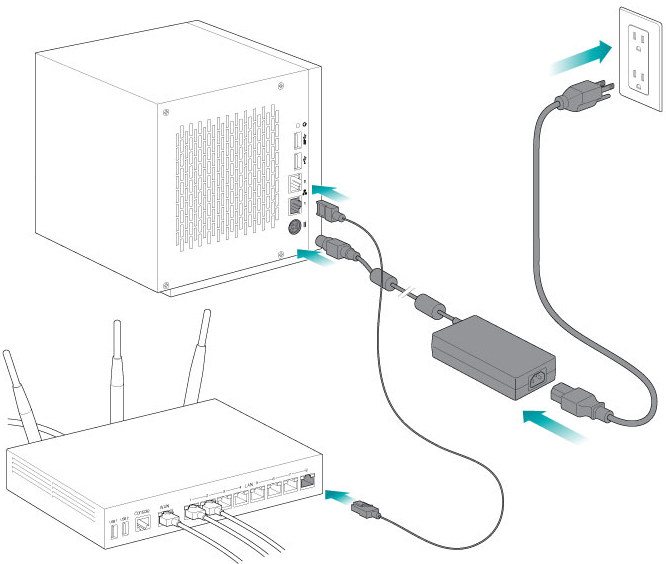
- 이더넷 케이블을 NAS와 라우터에 연결합니다.
- 전원 케이블을 NAS와 콘센트에 연결합니다.
다음과 같이 연결할 수도 있습니다.
- 중복이나 성능을 높이기 위한 부수적 이더넷 케이블
2단계 - WSS NAS 전원 켜기
- WSS NAS 전면에 있는 전원 버튼을 누릅니다.
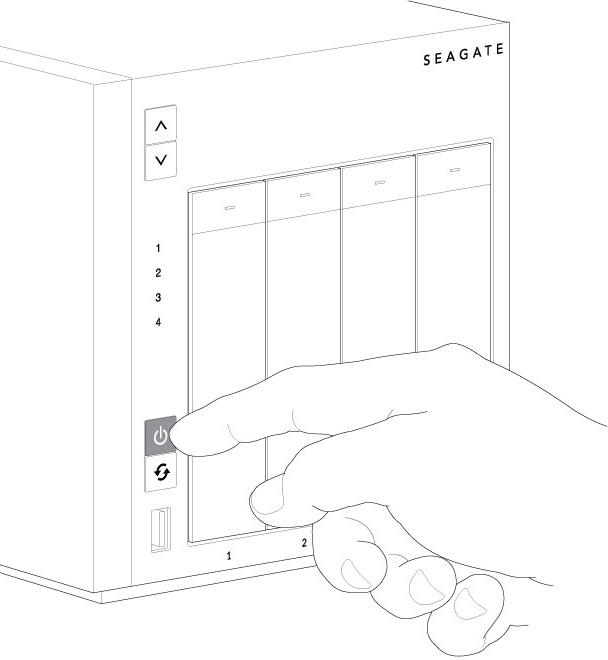
- WSS NAS는 부팅이 완료되기까지 몇 분 정도 걸릴 수 있습니다. LED에 확실히 불이 들어올 때까지 최소 3분 정도 기다린 후 다음 단계로 넘어가십시오.

3단계 - 원격 데스크톱 연결을 통한 연결
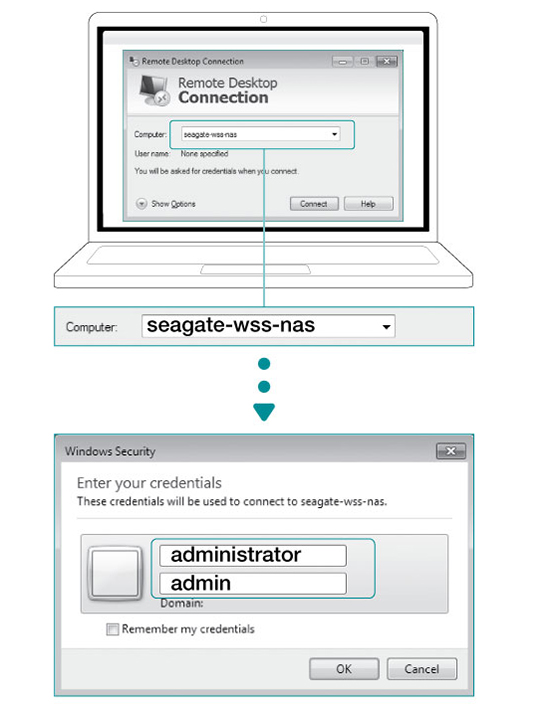
네트워크상의 PC에서 NAS WSS에 로그인합니다.
- Microsoft 원격 데스크톱을 실행합니다.
- NAS WSS의 기본 이름을 입력합니다: seagate-wss-nas
- 연결을 선택합니다.
- 기본 로그인 이름을 administrator로, 비밀번호를 admin으로 입력합니다.
- 확인을 선택합니다.
로그인 시, Seagate Setup Assistant에서 WSS NAS 구성 방법에 대한 권장 사항을 검토합니다.
NAS: 디스크 미포함 인클로저
1단계 - 케이블
연결
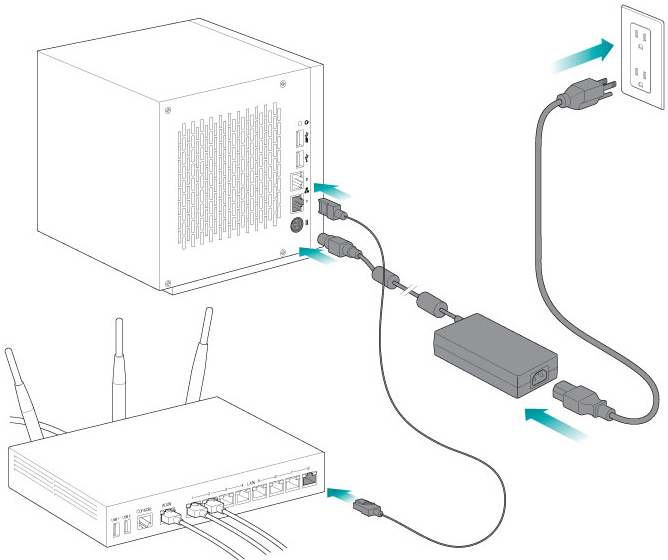
- 이더넷 케이블을 NAS와 라우터에 연결합니다.
- 전원 케이블을 NAS와 콘센트에 연결합니다.
다음과 같이 연결할 수도 있습니다.
- 중복이나 성능을 높이기 위한 부수적 이더넷 케이블
2단계 - 하드 드라이브 삽입
하드 드라이브를 인클로저에 삽입하기 전에 다음 사항을 주의하십시오.
- Seagate에서는 디스크가 없는 인클로저의 왼쪽에서 오른쪽으로 하드 드라이브를 설치하도록 권장합니다.
- 빈 트레이는 적절한 환기를 위해 베이에 두어야 합니다.
- 하드 드라이브를 만지기 전에 사용자의 신체가 적절히 접지되어 있는지 확인하십시오.
- 트레이 후면에 하드 드라이브의 SATA 연결부가 있는지 확인합니다.
- 하드 드라이브는 핀으로 트레이에 고정됩니다.
- WSS NAS는 하드 드라이브 트레이에 2.5인치 하드 드라이브를 장착하기 위한 나사와 함께 배송됩니다.
- WSS NAS에서 빈 하드 드라이브 트레이를 빼냅니다.
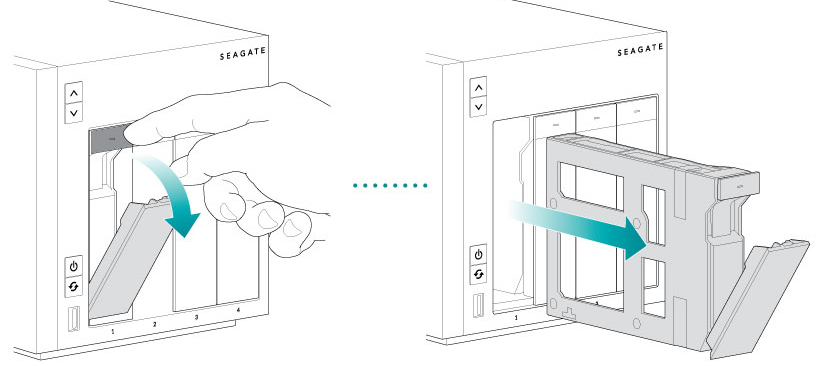
- 트레이 왼쪽을 약간 구부려서 오른쪽의 핀 2개에 하드 드라이브를 연결합니다.
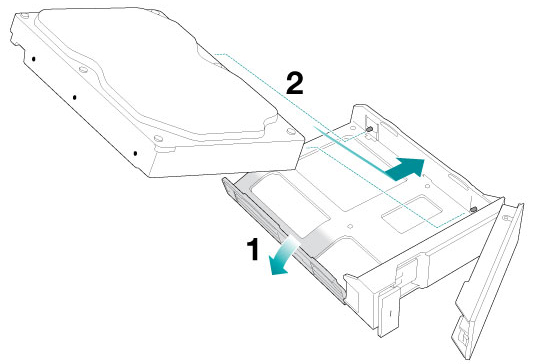
- 트레이 왼쪽을 놓고 남은 핀 2개를 하드 드라이브에 연결합니다.
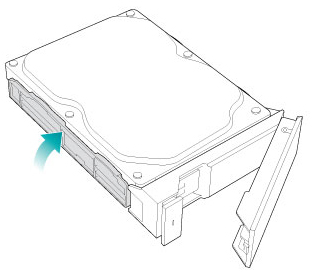
- 하드 드라이브를 WSS NAS 베이에 삽입합니다. 트레이 핸들을 닫기 전에 각 하드 드라이브 트레이를 베이에 끝까지 밀어 넣습니다.
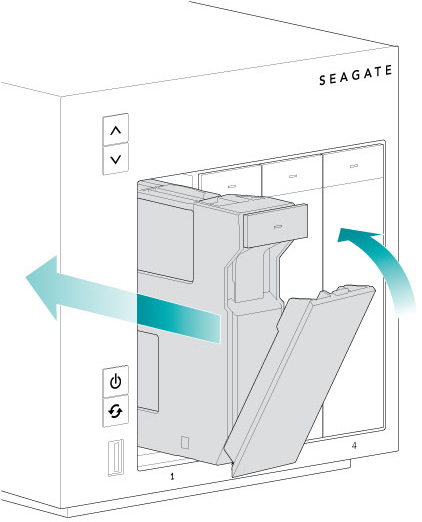
3단계 - NAS 전원 켜기(복구 모드)
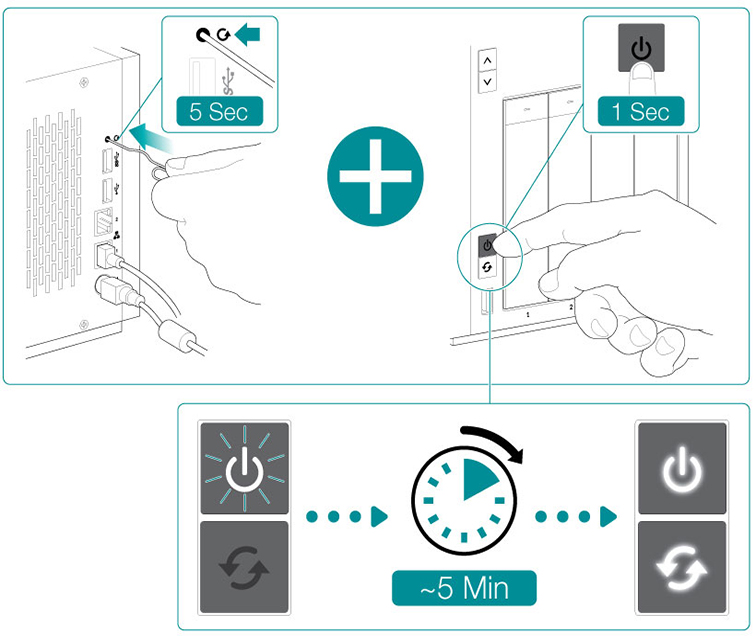
Seagate WSS NAS를 처음 부팅하는 경우, 장치를 복구 모드에 놓아야 디스크 1의 운영 체제가 설치됩니다.
- 얇고 뾰족한 물체(예: 클립, 얇은 스크루드라이버)를 사용해서 복구 버튼을 누릅니다. WSS NAS 전면의 전원 버튼을 짧게 누르면서 복구 버튼을 누르고 있습니다. WSS NAS가 복구 모드에 확실히 들어가게 하려면, 전면 전원 버튼을 놓은 후 복구 버튼을 5초간 계속 누르고 있습니다.
- 상태 LED가 5분 정도 깜박입니다. 상태 및 기능 LED가 확실히 켜지면 다음 단계로 넘어 가십시오.
4단계 - Windows Storage Server 2012 R2 Essentials 설치
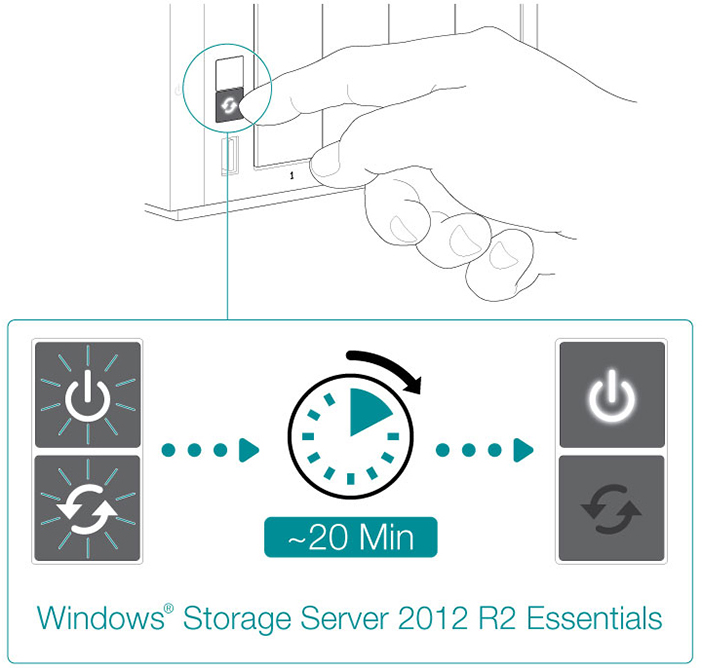
해당 운영 체제용 설치 프로그램이 마더보드 플래시 드라이브에 내장되어 있습니다. 상태 및 기능 LED가 완전히 켜지면 기능 버튼을 눌러 Windows Storage Server 2012 R2 Essentials를 설치합니다.
설치는 20분 정도 걸릴 수 있습니다. 상태 LED가 확실히 켜질 때까지 기다린 후 다음 단계로 넘어 가십시오.
5단계 - 원격 데스크톱 연결을 통한 연결
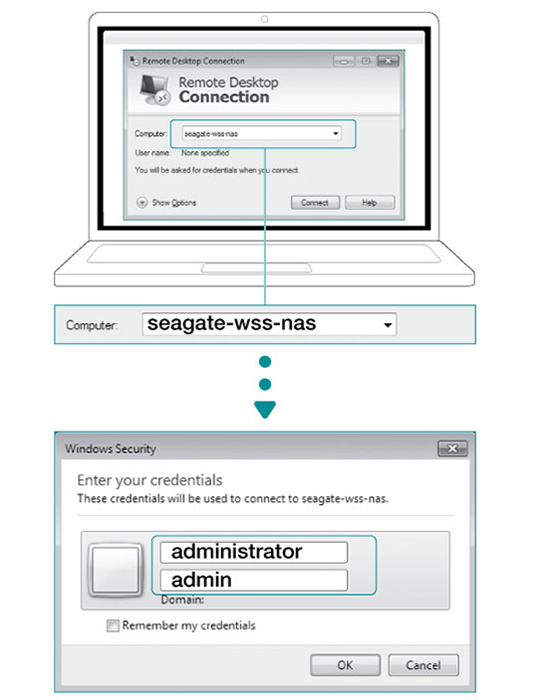
네트워크상의 PC에서 WSS NAS에 로그인합니다.
- Microsoft 원격 데스크톱을 실행합니다.
- NAS WSS의 기본 이름을 입력합니다: seagate-wss-nas
- 연결을 선택합니다.
- 기본 로그인 이름을 administrator로, 비밀번호를 admin으로 입력합니다.
- 확인을 선택합니다.
로그인 시, Seagate Setup Assistant에서 WSS NAS 구성 방법에 대한 권장 사항을 검토합니다.